Voulez-vous afficher les descriptions des catégories sur votre site WordPress ?
Les catégories vous permettent de trier facilement le contenu de votre site. Elles aident également les utilisateurs/utilisatrices à trouver facilement du contenu et sont bénéfiques pour le référencement.
Dans cet article, nous allons vous afficher comment ajouter facilement des descriptions à vos catégories sur WordPress.
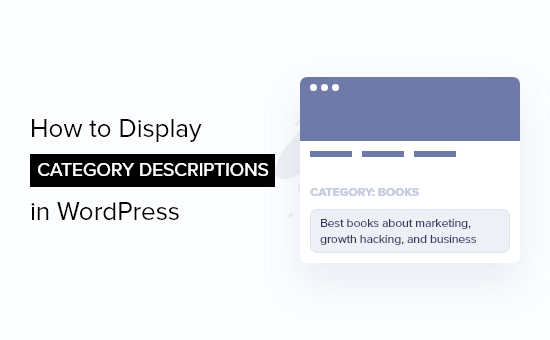
Pourquoi afficher les descriptions de catégories dans WordPress ?
Si vous avez créé un site WordPress, vous utilisez probablement déjà des catégories et des identifiés. Mais vous ne les utilisez peut-être pas à leur plein potentiel.
Les catégories et les identifiants vous permettent de classer facilement votre contenu en différents sujets. Et lorsqu’ils sont utilisés correctement, les catégories et les identifiés peuvent également être très utiles pour améliorer votre référencement WordPress.
WordPress vous permet d’ajouter des descriptions à vos catégories. Vous ne l’avez peut-être pas remarqué si vous créez des catégories lors de la rédaction d’une publication, car cette méthode ne vous permet pas d’ajouter une description.
Ceci étant dit, voyons comment ajouter facilement des descriptions à vos catégories dans WordPress.
Ajout de descriptions de catégories dans WordPress
Tout d’abord, vous devez vous rendre sur la page « Publications » « Catégories « . Si vous créez une nouvelle catégorie, il vous suffit de saisir le nom et la description de la catégorie, puis de cliquer sur le bouton » Ajouter une nouvelle catégorie « .
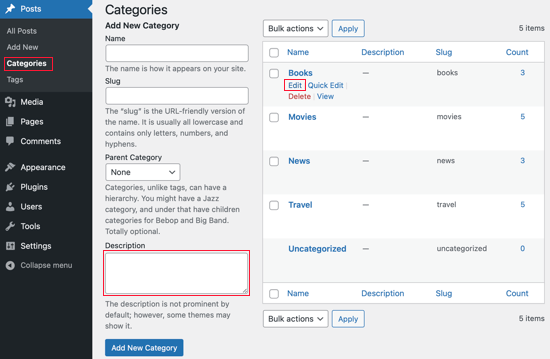
Si vous souhaitez ajouter une description à une catégorie existante, vous devez cliquer sur le lien « Modifier » situé sous cette catégorie.
Vous accéderez à l’écran de modification de la catégorie, où vous pourrez ajouter une description pour votre catégorie.
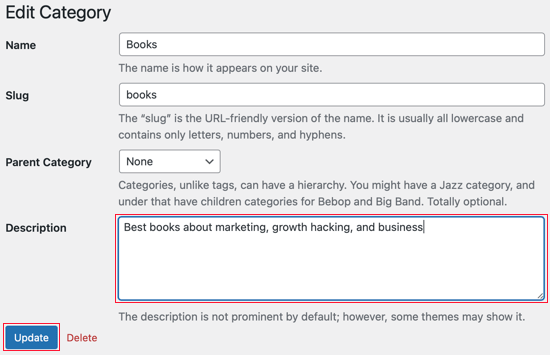
N’oubliez pas de cliquer sur le bouton « Modifié » pour enregistrer vos modifications.
Il vous suffit de répéter le processus pour ajouter des descriptions à toutes vos catégories. Vous pouvez utiliser la même méthode pour ajouter des descriptions pour les identifiés également.
Affichage de la description de la catégorie sur les pages d’archives des catégories
La plupart des thèmes WordPress affichent automatiquement la description de la catégorie sur les pages d’archives de la catégorie.
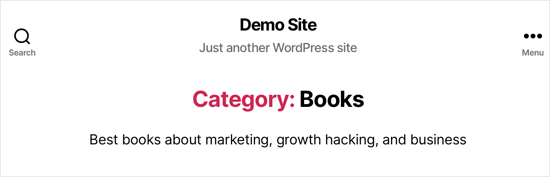
Cependant, si votre thème n’affiche pas les descriptions de catégories sur les pages d’archives, vous devrez alors modifier votre thème. Le moyen le plus sûr de le faire est de créer un thème enfant.
En savoir plus, consultez notre guide du débutant sur la création d’un thème enfant.
Ensuite, vous devez copier un fichier du thème parent vers le thème enfant. Vous pouvez utiliser un client FTP ou le gestionnaire de fichiers cPanel proposé par votre entreprise d’hébergement WordPress.
Vous devez vous rendre dans le dossier /wp-content/themes/parent-theme/ de votre site et trouver le fichier category.php. Si votre dossier ne contient pas ce fichier, vous devrez trouver archive.php à la place.
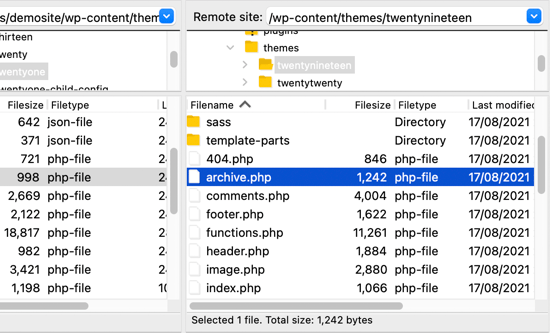
Ensuite, vous devez copier le fichier dans le dossier de votre thème enfant.
Ensuite, vous devez modifier le fichier et ajouter cet extrait de code à l’endroit où vous souhaitez que la description de la catégorie soit affichée :
<?php
the_archive_description( '<div class="taxonomy-description">', '</div>' );
?>
En général, ce sera juste après la section contenant le titre_archive. N’oubliez pas d’enregistrer le fichier après avoir collé le code.
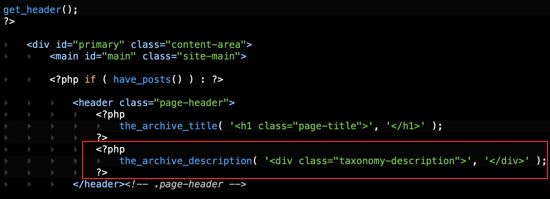
Les pages d’archives de vos catégories affichent désormais les descriptions des catégories.
Voici un exemple tiré de notre site de démonstration. Le thème Twenty Nineteen n’affiche pas les descriptions de catégories par défaut, mais une fois que nous avons ajouté l’extrait de code à un thème enfant, vous pouvez voir que la description de la catégorie est maintenant affichée.
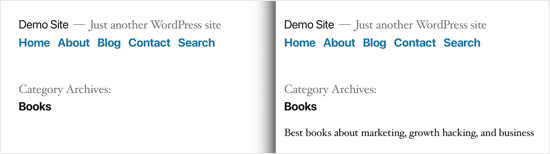
Affichage de la description de la catégorie dans le thème WordPress
Si vous êtes à l’aise avec l’utilisation de code sur votre site WordPress, alors vous pouvez utiliser ces extraits de code pour afficher les descriptions de catégories à d’autres endroits de votre site.
Affichage d’une seule description de catégorie sur votre site
Si vous souhaitez afficher la description d’une catégorie dans d’autres parties de votre site, vous devez utiliser le marqueur de modèle category_description :
<?php echo category_description(3); ?>
Vous devrez remplacer 3 par l’ID de la catégorie que vous souhaitez utiliser.
Affichage des descriptions de catégories dans chaque publication
Si vous souhaitez afficher une description de catégorie dans les publications uniques, vous pouvez ajouter un extrait de code au modèle single.php ou footer.php, par exemple.
Si vous utilisez un thème enfant, vous devez d’abord copier le Modèle du thème parent dans le dossier du thème enfant.
Ensuite, vous devez ajouter ce code :
$catID = get_the_category();
echo category_description( $catID[0] );
Ce code récupère simplement toutes les catégories de la publication en cours, puis affiche la description de la première catégorie.
Liste de toutes les catégories et descriptions
Si vous souhaitez répertorier toutes vos catégories WordPress avec une description sous forme de liste, vous pouvez ajouter ce code au fichier functions.php de votre thème ou insérer l’extrait de code à l’aide de l’extension WPCode (recommandé).
Pour plus de détails, consultez notre guide sur la façon d’ajouter du code personnalisé dans WordPress.
function wpb_catlist_desc() {
$string = '<ul>';
$catlist = get_terms( 'category' );
if ( ! empty( $catlist ) ) {
foreach ( $catlist as $key => $item ) {
$string .= '<li>'. $item->name . '<br />';
$string .= '<em>'. $item->description . '</em> </li>';
}
}
$string .= '</ul>';
return $string;
}
add_shortcode('wpb_categories', 'wpb_catlist_desc');
Ce code crée un code court qui affiche toutes vos catégories et leurs descriptions dans une liste simple.
Vous pouvez maintenant utiliser [wpb_categories] dans vos publications et pages. Pour utiliser ce code court à l’intérieur d’un widget texte, vous devrez activer les codes courts pour les widgets.
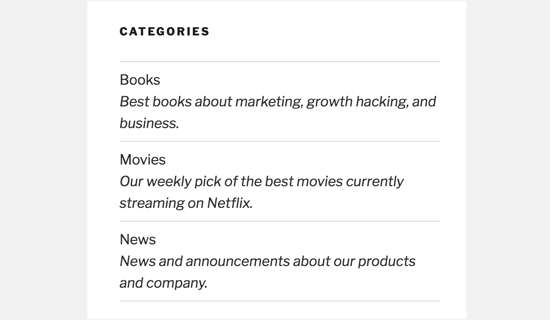
Bonus : Ajout d’une méta description de catégorie pour améliorer le référencement
Par défaut, WordPress n’ajoute pas la description de votre catégorie dans les méta tags.
C’est pourquoi il est important que vous utilisiez une extension WordPress SEO comme All in One SEO pour WordPress pour ajouter des méta descriptions de catégories afin de booster votre référencement.

Guides d’experts sur les catégories WordPress
Maintenant que vous savez comment afficher les descriptions de catégories, vous pouvez consulter d’autres guides liés aux catégories WordPress :
- Catégories vs Identifications – Meilleures pratiques SEO pour trier votre contenu
- Comment ajouter des catégories et des sous-catégories dans WordPress
- Comment styliser différemment des catégories individuelles dans WordPress
- Comment modifier, déplacer et supprimer correctement les catégories WordPress
- Comment renommer correctement les catégories dans WordPress (Guide du débutant)
- Comment renommer la catégorie Uncategorized dans WordPress
- Comment fusionner et modifier en masse les catégories et les identifiés dans WordPress
- Comment rechercher par catégorie dans WordPress (Meilleure méthode)
- Comment afficher / masquer les catégories dans WordPress (Guide ultime)
Nous espérons que ce tutoriel vous a aidé à apprendre comment afficher les descriptions de catégories dans WordPress. Vous pouvez également consulter notre guide sur la façon de faire passer WordPress de HTTP à HTTPS ou nos choix d’experts pour les extensions indispensables à la croissance de votre site.
If you liked this article, then please subscribe to our YouTube Channel for WordPress video tutorials. You can also find us on Twitter and Facebook.





Syed Balkhi says
Hey WPBeginner readers,
Did you know you can win exciting prizes by commenting on WPBeginner?
Every month, our top blog commenters will win HUGE rewards, including premium WordPress plugin licenses and cash prizes.
You can get more details about the contest from here.
Start sharing your thoughts below to stand a chance to win!
simone benerecetti says
ok,
but when i update the theme all the custom code will be lost….
WPBeginner Support says
To prevent that you would either need to create a site specific plugin or a child theme
Administrateur
Mirela says
Hi. How do you make the description show only on the first page of the category? I want to avoid duplicate content
WPBeginner Support says
Your SEO plugin should prevent duplicate content if you mean the description on the category archive
Administrateur
Gal says
Does it will work on woo-commerce product categories?
WPBeginner Support says
No, this would be for standard WordPress categories and not WooCommerce categories
Administrateur
Tiffany says
So I created a category for slow cooker recipes. I titled it it « healthy slow cooler recipes ». It displays properly in the drop down menu and on the back end. But when I look at the category results page from the front end, it has extra words at the front of the title that I can’t find anywhere and I did not add them. I need to delete them but I’m not sure where this is pulling from. Any ideas?
WPBeginner Support says
Your theme would likely be what’s adding it. If you reach out to your theme’s support they should be able to assist you.
Administrateur
Ola says
God bless you real good. Please, how do I make the categories clickable? so that when someone clicks on each category, it will take them to the Archive list
WPBeginner Support says
For what it sounds like you’re asking, you would want to take a look at our guide on how to create a menu here: https://www.wpbeginner.com/beginners-guide/how-to-add-navigation-menu-in-wordpress-beginners-guide/
Administrateur
Anthony says
Wondering if it’s possible to do this with custom post types. I have a recipe website and would love to add the descriptions to help with SEO.
Thanks.
WPBeginner Support says
As long as your custom post type accepts categories it should be able to display the same way.
Administrateur
Sandra says
Hi,
Is there a way to hide the description of the categories? I am looking for the opposite of this post (Hide Category Descriptions) but can’t seem to find anything
My previous theme didn’t display category descriptions, but I updated today to wpocean and this new theme does display the text, I don’t like it. I feel that users will get lost or won’t scroll down to read the posts :/
Is there a code to fix it?
WPBeginner Support says
You would want to reach out to the support for your current theme first to see if there is an option to do so built-in with the theme or a recommended method to remove the description.
Administrateur
Mads Grønlund says
EDIT: I am now subscriting to replies. You can delete my other reply.
Hey! Great post, although I would like to ask, is there a way to move the category description to the bottom of the page? In case I want say a 2.000 words description for the SEO-value but I don’t want it to block all the actual posts in that category.
Thanks in advance!
WPBeginner Support says
Hi Mads Grønlund,
Yes, you can do that. For that you will need to edit your theme template files like category.php. Look for the code responsible for displaying description and move it down towards the end of the loop. You may run across some issues, so it would be best to backup your original template files first.
Administrateur
Dejan says
Hello everyone,
This is very useful post and I was cracking my head why the category description wasn’t being displayed in my theme, and following this tutorial it occured to me that my theme didn’t even have the category.php or archive.php files!
In such cases you need to edit the index.php file with the code provided in this tutorial. It worked like a charm for me
D says
I don’t have category or archive in my theme either. Tried posting code in index.php but didn’t work (and i have no clue what I’m doing to post the code there) any way you can elaborate on the steps a little more?
Madison Woods says
Is there a way to make the category description only show up on the first page of category archives? Isn’t it ‘duplicate content’ if it appears on every page of that category’s posts? Some of my categories contain a large amount of posts so there might be 4 or 5 pages of ‘older posts’ in that category. Each one of those pages of posts shows the same description. Thanks for any tips!
Ronal says
I like this display category very helpful for me ……
Naomi says
Thanks so much for this tip – it worked absolutely perfectly and it saved me a lot of potential headaches.
My category description is showing up as planned, just where I wanted it to
Beth says
If my category is a subcategory I notice there are two description boxes to fill out. Only the bottom one will automatically show up on my subcategory page. Should I fill out both description boxes? Should they be the same?
timothy willan says
I like this display category, Please give me more opposition
Mr. John says
Hi,
Just want to know, is category descriptions will appear on Google search result?
WPBeginner Support says
Yes, they will. In fact, if you are using Yoast SEO, then they will be added to your category pages as meta description.
Administrateur
Bruno Bezerra says
Great feature! WP rules!